Comment (ré)installer Android Marshmallow sur Nexus 5, 5X, 6P, 6, 7, 9 et Player
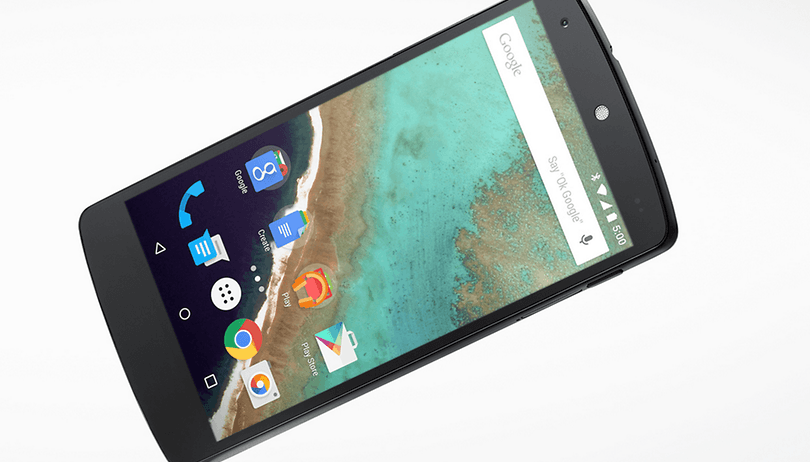

Présenté au Google I/O 2015 en septembre, Android M a depuis évolué et rebaptisé pour occuper le nom complet d'Android Marshmallow. Après plusieurs mois de développement, Google a finalement officialisé la disponibilité de cette version au monde, dont il a commencé le déploiement des mises à jour de ses Nexus éligibles (par le biais d'image de restauration). Aujourd'hui, un ménage de printemps s'impose peut-être pour votre Nexus. C'est pourquoi, nous allons vous expliquer « Comment installer Android Marshmallow sur votre Nexus 5, 6, 7, 9 et Player ». Découvrez les nouvelles images de restauration de janvier pour la mise à jour de sécurité, en plus de l'ajout de la nouvelle Google Pixel C (détails) puisqu'elle s'offre également ces premières images de restauration.
Mise à jour : Google vient de publier la nouvelle mise à jour de sécurité de ses Nexus pour le mois de mai 2016. D'ici peu, vous devriez recevoir une notification de mise à jour sur le vôtre, enfin s'il est bel et bien éligible à la mise à jour de sécurité. En parallèle, notez que nous proposons les images de restauration basées sur cette dernière mise à jour de sécurité à la suite ; pour ceux qui voudraient faire un ménage de printemps. Quant aux terminaux mobiles d'autres marques, les fabricants devraient se manifester assez rapidement, enfin s'ils sont toujours éligibles à la mise à jour.
Comment installer Marshmallow sur Google Nexus ?
Solution 0 : réinitialisez avant de réinstaller !
À commencer par la première manipulation, il ne s'agit pas directement d'une solution, mais d'un conseil. En (ré)installant une nouvelle version, nombreux sont les utilisateurs qui se plaignent de rencontrer des bugs qu'ils n'avaient jamais vu auparavant. En vérité, ce n'est pas directement la faute des utilisateurs si des bugs interviennent puisque la plupart des tutoriels oublient de mentionner certaines informations vitales qui peuvent être fatales.
Pour contre carrer les plans de ces méchants bugs, partez du principe qu'à chaque fois que vous souhaitez modifier le système de votre mobile en profondeur, la réinitialisation est un point de passage OBLIGATOIRE ; selon moi. À ceux qui souhaitent plus de précisions pour savoir quand est le bon moment ou quand il est nécessaire de réinitialiser son appareil mobile, je vous rétorquerai par cet article dédié répondra probablement à vos questions à ce sujet.
Solution 1 : avec une image de restauration (Factory image)
Qu'est-ce qu'une image de restauration ?
Pour ceux qui se posent la question, une image de restauration (aussi appelée « factory image » en anglais) peut être utilisée pour différentes raisons, dès lors que vous constatez des bugs anormaux ou si vous souhaitez faire une remise à neuf de votre terminal. Le but est simple, il s'agit de réinitialiser la partie logicielle de son ou ses Google Nexus en un clin d'œil. Ici, ces images se montrer utiles pour installer Android 6.0 sur les terminaux Google Nexus.
Où télécharger ces images de restauration ?
Avant de se lancer, sachez que ces images de restauration ont été officialisées sur tous les Nexus éligibles, mais pas les autres. Alors que certains espéraient une extension du support des mises à jour du Nexus 4, Google n'a hélas pas été du même avis. À ce propos, il se pourrait très bien que le Nexus 5 soit le prochain à ne plus recevoir les mises à jour logicielles d'Android, voyant que son cycle officiel de 24 mois de support a été respecté par Google. Après cela, chaque Nexus profite d'un an de mises à jour de sécurité complémentaires (incluant le Nexus 4).
Désormais, voici la liste des Google Nexus compatibles avec Android Marshmallow :
- Nexus 5 "hammerhead" : Android 6.0.1 "MOB30H"
- Nexus 5X "bullhead" : Android 6.0.1 "MTC19T"
- Nexus 6 "shamu" : Android 6.0.1 "MOB30I"
- Nexus 6P "angler" : Android 6.0.1 "MTC19T"
- Nexus 7 "razor" WiFi : Android 6.0.1 "MOB30J"
- Nexus 7 "razorg" LTE : Android 6.0.1 "MOB30J"
- Nexus 9 "volantis" WiFi : Android 6.0.1 "MOB30G"
(Oui, c'est bien le nom d'une ville dans Game of Thrones:) - Nexus 9 "volantisg" LTE : Android 6.0.1 "MOB30G"
- Nexus Player "fugu" : Android 6.0.1 "MOB30G"
- Pixel C "ryu" : Android 6.0.1 "MXC89F"
Vous cherchez à mettre la main sur une version plus ancienne d'Android, rendez-vous sur le site officiel.
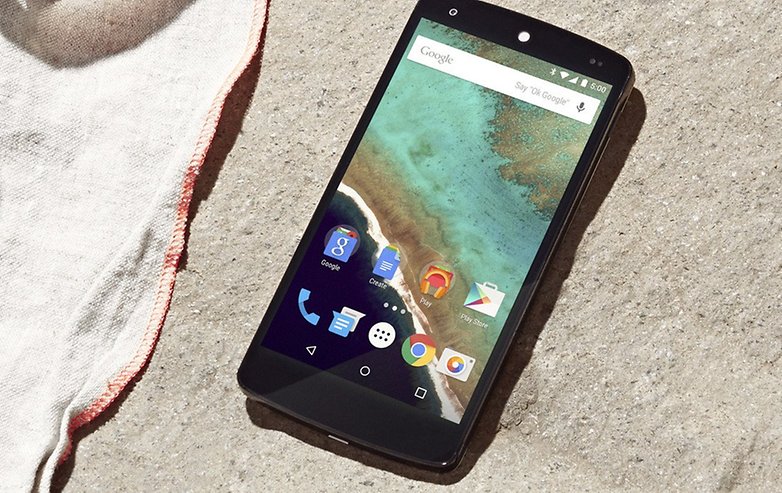
Problèmes lors de l'installation de Android Marshmallow - Solutions
Erreur : "Commande fastboot introuvable", "la commande fastboot n'existe pas"
Vous essayez probablement d'effectuer les opérations via fastboot en dehors du dossier où sont décompressés fastboot et les fichiers de l'image de restauration. Assurez-vous d'être dans le bon dossier.
Erreur : "Error: update package missing system.img"
Dans ce cas, il vous faut flasher les éléments de l'image de restauration un par un. Redémarrez en mode fastboot, allez dans le répertoire où vous avez initialement décompressé les fichiers (le même que lors du déverrouillage du bootloader) et ouvrez une invite de commande (clic droit + shift dans une zone vide du dossier). De là, entrez alors les commandes ci-dessous en appuyant sur entrée à chaque fois.
fastboot flash bootloader <NOM DU BOOTLOADER>.img
fastboot flash radio <NOM DU FICHIER RADIO>.img (selon les versions, ce fichier n'est pas forcément présent)
fastboot reboot bootloader
fastboot flash recovery recovery.img
fastboot flash boot boot.img
fastboot flash system system.img
fastboot flash cache cache.img
fastboot flash userdata userdata.img
Redémarrez votre Nexus, tout devrait être rentrer dans l'ordre.
Impossible de lancer le fichier "flash-all.bat"
Assurez-vous d'avoir cliqué sur flash-all.bat en mode administrateur (clic droit, "Exécuter en tant qu'administrateur").
Les prérequis pour l'installation d'une image de restauration
Avant de vous lancer, vous devez impérativement savoir dans quoi vous mettez les mains, car certaines manipulations, si elles sont mal faites ou mal comprises, peuvent causer des dommages. En clair, vous pourriez vous retrouver avec un terminal défectueux et nous blâmer pour cela. Si vous entreprenez d'installer Android 6.0 sur votre Nexus, vous devez posséder un minimum de connaissances. Si ce n'est pas le cas, fermez cet article sans délai.
- Installer les drivers Android ADB et Fastboot sur Windows
- Installer les drivers Android ADB et Fastboot sur Linux et Mac
Si vous respectez bien les étapes décrites, l'image de restauration est plutôt simple à installer :
- Téléchargez le SDK Android disponible à cette adresse : http://developer.android.com/sdk
- Ajoutez les dossiers tools et platform-tools du SDK à la variable d’environnement PATH.
- Sous Mac : Ouvrez un Terminal et tapez “export PATH=$PATH:<Chemin du SDK Android>“
- Sous Windows : Cliquez droit sur “Poste de travail” > Propriétés. Allez dans l’onglet “Avancé” et cliquez sur “Variables d’environnement”. Modifiez la variable “PATH” et ajoutez le chemin vers le SDK Android à la suite de celle-ci. - Pour Windows, il faut les drivers USB Google. Ceux-ci sont trouvables à partir de SDK Manager disponible à la racine du dossier du SDK. Pour les trouver, rendez-vous dans Extras / Google USB Driver dans le Manager. Reliez ensuite le mobile à l'ordinateur, puis faites un clic droit sur “Ordinateur” > Gérer. Dans le panneau de gauche de la fenêtre qui vient de s’ouvrir, faites un clic droit sur votre appareil qui doit apparaître dans “Autres appareils” > Mettre à jour les drivers. Ensuite, choisir l’installation manuelle, les drivers se trouvant à <Chemin du SDK>/extras/google/usb_driver.
- Pour vérifier que tout est fonctionnel, taper “adb devices” dans un terminal (ou invite de commande sur Windows). Si la référence de votre appareil apparaît à la suite de "List of devices attached", tout bon !
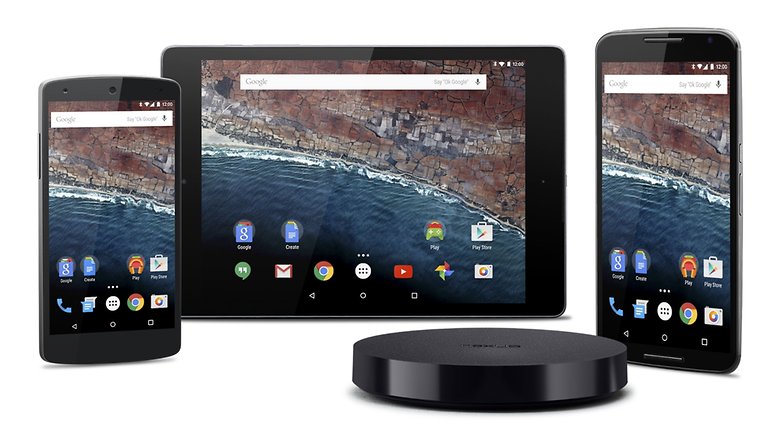
Comment installer Android Marshmallow sur Nexus (5, 6, 7, 9 ou Player), via l'image de restauration
Remarque : avant de commencer, il est important et impératif de savoir ce que vous faites ! L'installation se fait à vos risques et périls et peut potentiellement briquer votre appareil (en cas de mauvaise manipulation). Avant de passer à l'installation, il est recommandé de sauvegarder vos données personnelles, car elles seront effacées. Notez qu'une fois Android Marshmallow installé, un système de restauration va automatiquement se mettre en place. Quoi qu'il en soit, ce tutoriel s'adresse aux personnes dans le besoin ou à ceux qui ne souhaitent pas attendre la mise à jour.
Sans plus attendre, voici la procédure d'installation à suivre :
- Ouvrez un terminal / invite de commande (mac/windows)
- Placez-vous dans le répertoire où le fichier est décompressé
Exemple : « cd <Chemin du dossier> » (exemple : cd c:/users/android-l-fichiers-installation) - Une fois cela fait, relancez le Google Nexus en mode « bootloader »
– Soit via la commande « adb reboot bootloader »
– ou en démarrant votre appareil en maintenant (*)
* Nexus 5 : Volume Haut + Volume Bas + Power
* Nexus 6/9 : Volume Bas + Power - Après cela, déverrouillez le bootloader du Nexus en tapant « fastboot oem unlock »
- De là, lancez le flash à l'aide du fichier « flash-all.bat » (Windows) ou « ./flash-all.sh » (Mac)
- Après l'installation, votre terminal Android devrait redémarrer tout seul
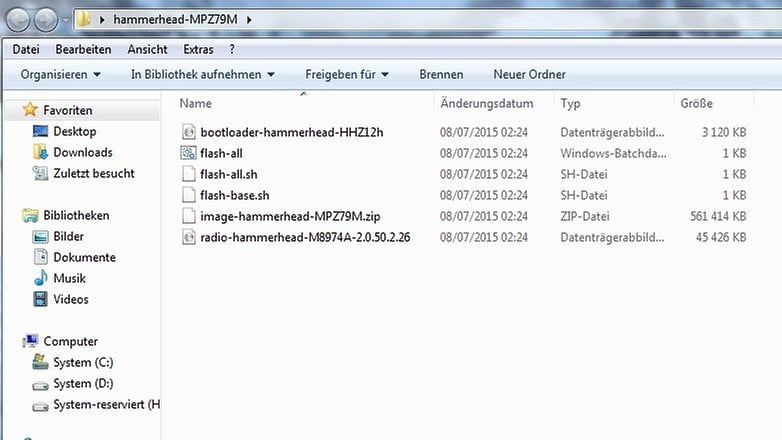
Si vous le souhaitez, sachez qu'il vous est également possible de reverrouiller le bootloader. Pour ce faire, vous devrez d'abord relancer votre terminal en mode « bootloader » (voir la 3ème étape), puis taper la commande « fastboot oem lock ». De là, le bootloader de votre terminal sera directement reverrouillé après un redémarrage.
Solution 2 : avec l'outil de Nexus Root Toolkit
Mise en garde !
Si vous êtes sur le point de réaliser ce tutoriel, vous devez partir du principe que vous êtes consentant et seul maître de vos faits et gestes. Cela part du fait que le blog d'AndroidPIT ne peut pas être tenu pour responsable en cas de problème quelconque. C'est pourquoi, nous vous recommandons de l'entreprendre dans un environnement calme.
Nul besoin d'être un expert pour effectuer ce tutoriel, mais il vous sera demandé de posséder une certaine maîtrise de votre PC Windows. Pourquoi ? La marche à suivre va nécessiter d'installer des pilotes (drivers) qui vont permettre au logiciel Windows de (ré)installer une autre/ancienne version d'Android sur votre Google Nexus. Notez-le bien.
Pour montrer l'exemple, nous avons utilisé un Nexus 5, mais cela fonctionne avec tous les autres Nexus éligibles.

Les prérequis
- un Google Nexus 5 avec au moins 80% de batterie
(ce premier argument est valable pour TOUS les Nexus). - un ordinateur installé avec le système d'exploitation Windows
- un câble USB <> micro-USB (compatible avec le transfert de données)
Les logiciels à télécharger
- PdaNet : logiciel pour installer les drivers Android (téléchargement)
- Nexus Root Toolkit v2.0.5+ : pour réinstaller Marshmallow sur le Nexus 5 (téléchargement)
Installation des drivers ADB d'Android sur PC Windows (via PdaNet)
- Lancer l'installation du logiciel téléchargé à l'initial : PdaNetA4180.exe
- Choisir le répertoire d'installation du logiciel, celui-ci n'a que peu d'importance
- À un certain moment, une fenêtre vous demande la marque du Nexus 5
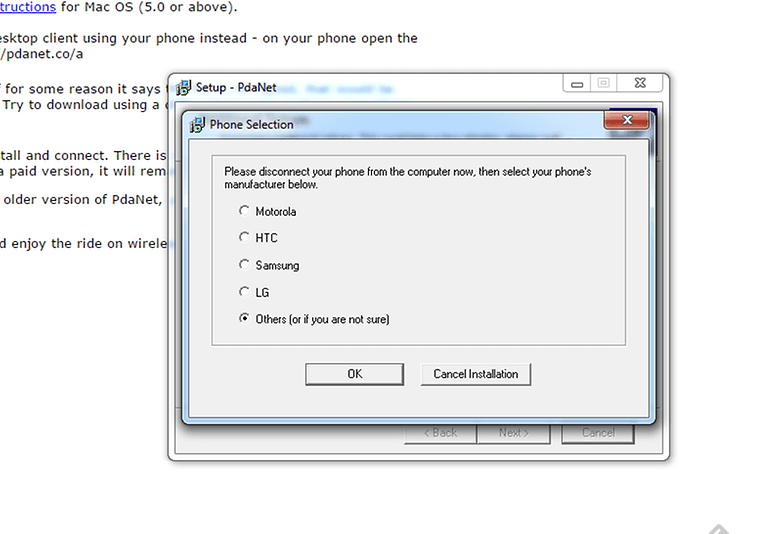
- Suite à cela, la procédure d'installation devrait se dérouler normalement
- À présent, PdaNet demande de brancher le câble USB du Nexus 5 au PC pour finaliser l'installation
- Sur votre smartphone, un message s'affiche et demande d'autoriser le débogage USB :
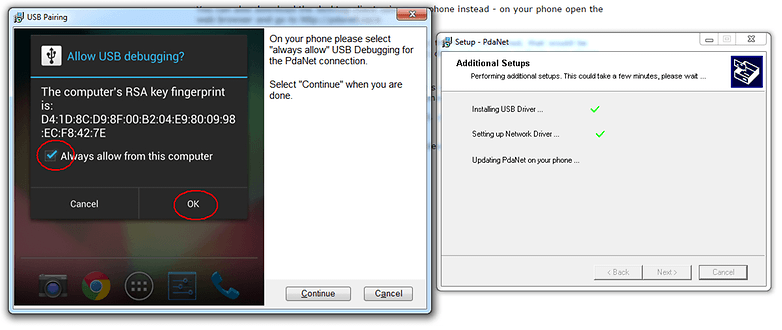
Désormais, les pilotes sont censés s'être installés sur votre PC Windows. En soi, vous n'avez plus besoin de PdaNet. Partant de là, vous pouvez choisir de désinstaller l'application Android de votre Nexus 5. De plus, vous pouvez également fermer le logiciel dans la barre d'outils de Windows, mais cela n'est pas une prérogative.
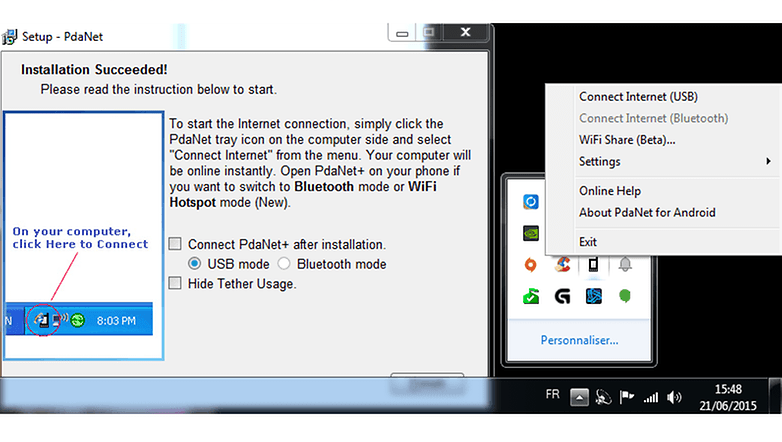
Réinstallation d'Android Marshmallow sur Nexus 5
Si vous êtes parvenu jusqu'ici, vous pouvez maintenant installer et lancer le logiciel "Nexus Root Toolkit" :
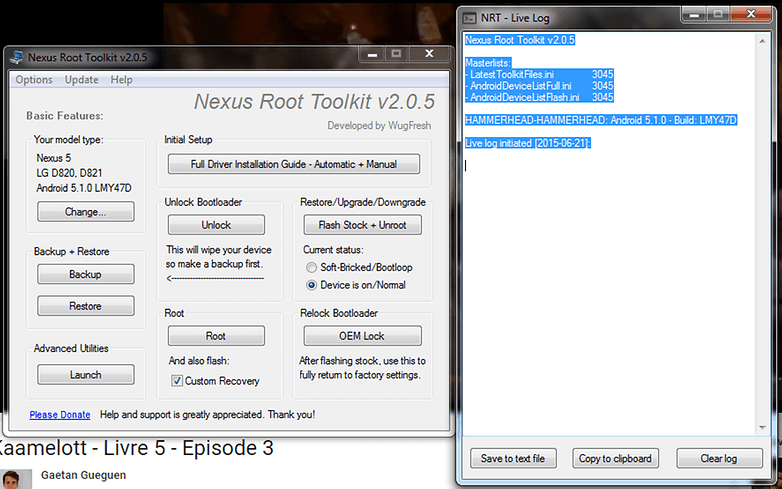
Pour l'utiliser correctement, voici la marche à suivre :
- Sélectionner le modèle de Nexus 5 et la version exacte d'Android installée (encadré en haut à droite)
- Dans la partie "Restaure/Upgrade/Downgrade" (à droite), il vous faut appuyer sur "Flash Stock + Unroot"
En cliquant dessus, une nouvelle fenêtre est supposée s'ouvrir en vous posant diverses questions, mais
vous pouvez laisser la deuxième case cochée pour la première question puisque nous allons l'employer.
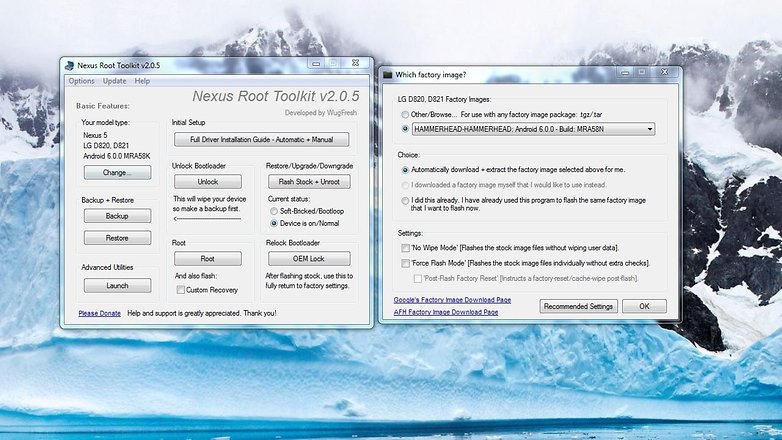
- Quant à la seconde question, "Choice" vous demande si vous voulez tout faire automatiquement ou à la main. On va pas s'embêter et laisser cocher la première case qui va faire l'installation comme une grande.
- En ce qui concerne les dernières cases dans "Settings", je vous conseille de les laisser décocher.
- Une fois configuré, le logiciel va alors télécharger et flasher automatiquement la version choisie d'Android. Durant cette phase, ne débranchez surtout pas votre Nexus et ce, même si cela prend du temps.
- A un moment donné, votre Nexus redémarre sur un robot représentant un droïde. Sur l'écran, un message "Aucune commande" s'affiche. Ici, pressez les touches "Power + Volume Haut" pour accéder au Recovery. Depuis l'ordinateur, une liste de commandes vous indique la marche à suivre pour finaliser l'installation. Il est dit qu'il faut cliquer sur "Install" et installer deux fichiers compressés.
- Une fois que cela est fait, l'installation commence et un redémarrage assez long du mobile s'enclenche.
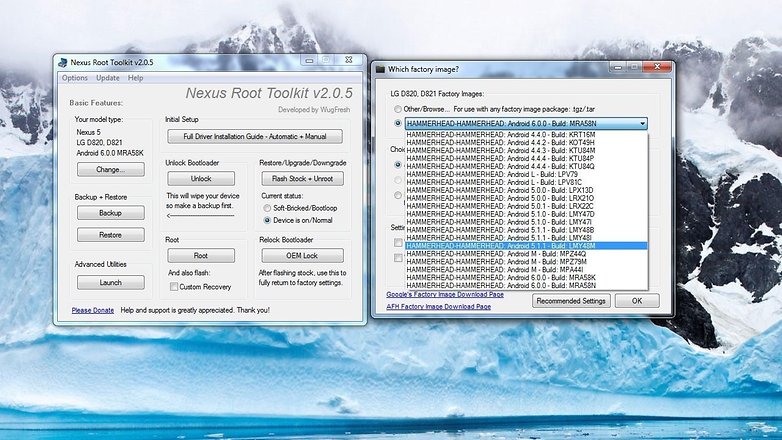
Pour finaliser le tout, votre smartphone redémarre. Notez que ceci peut prendre un certain temps, sachant que votre Nexus 5 a subi un lavage de cerveau par l'installation d'une autre version d'Android. Une fois l'installation totalement terminée, vous pouvez vous rendre dans les Paramètres > À propos de l'appareil pour vérifier la version d'Android.
Comment installer une mise à jour avec Android Marshmallow sur Nexus (5, 6, 7, 9 et Player)
Plutôt simple, il suffit de se rendre dans les paramètres du Nexus 5, 6, 7, 9 ou Player et de vérifier la disponibilité de mises à jour. Si vous n'avez toujours pas eu l'alerte par notification, cliquez sur l'option pour effectuer la vérification.
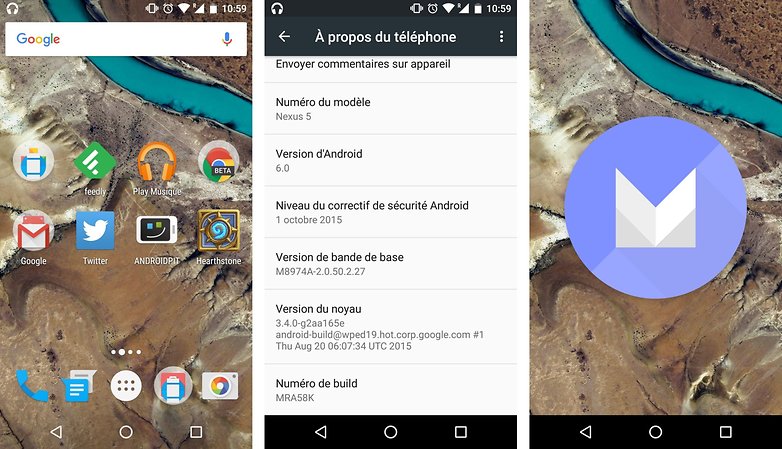
Pour tous détails complémentaires, vous pouvez vous rendre sur le site officiel de Google Developers.

















Je n'ai pas besoin pour le moment d'effectuer toutes ces manips et j'espère ne pas avoir à le faire. C'est d'ailleurs en premier lieu pour éviter tout bricolage que j'ai acheté un Nexus 6 et un 6P pour faire bonne mesure. Ces ROM "pures" sont un vrai plaisir par rapport aux ROM des "grands" surchargées de merdouilles..... sans parler des Emui, Miui, ColorUi, Flyme....and so on. La dernière version de NR Toolkit est la 2.14. En tout cas super article.
Bonjour,j'ai essayé votre solution n°2 et après plusieurs essais :VICTOIRE !
J'ai réussi à installer Marshmallow sur mon nexus5 qui avait été bidouillé par son ancien propriétaire.
Donc un grand MERCI pour ce tuto.
Bonnes fêtes à vous tous!
Bonsoir,
Puis je faire cette manipulation pour passer à Android 6.0 directement même en ayant un Nexus 5 sur 4.4.4 Cyanogenmod 11?
Patrick
Salut Patrick,
Oui, normalement c'est possible.
Non je ne suis pas d'accord je suis actuellement sous Nexus 5 androïd 4.4.4 et je me retrouve tout à la fin de votre tuto (solution 2 avec NRT) et au moment du redémarrage qui prendre une 20aine de minute cela fait 1h30 que je suis bloqué sur le démarrage "Google". Comment cela se fait il ? et comment puis-je mettre récupérer mon téléphone ?
Hello Lucas,
As-tu un droid avec un point d'exclamation qui s'affiche ?
Non pas du tout je viens de redémarrer en "Fastboot" et le mode ou je peux selectionner seulement "Start" Recovervy mode" etc etc...
Je ne sais plus quoi faire la je suis dégouté je voulais mettre à jour simplement mon tel et je me retrouve avec un téléphone inutilisable...
Ce qui est d'autant plus embêtant c'est que je ne peux meme plus essayer d'utiliser Nexus Root Toolkit pour faire une restore depuis un fichier de backup ".ab" puisque ce dernier me demande de me mettre en mode "USB debugging" pour faire les étapes de restore. Or, je ne peux pas faire cela car je n'ai que le mode fastboot sur lequel je peux me rendre.
Démarrer normalement, me renvoie sur l'écran google sur font noir ou je ne peux rien faire
Soit téléphone complètement éteint
Soit téléphone sur le mode Fastboot depuis lequel j'ai tenté un "Recovery mode" qui m'a renvoyer sur l'écran google sur font noir....
Autrement dis je crois que mon tél est down, c'est mon cadeau de noel d'avoir voulu upgrader en 6.0 !
En mode recovery j'ai effectivement un droid avec un point d'exclamation rouge dessus.
J'ai checker le web ou des personnes disent qu'il faut flasher me mode recovery avec fastboot. Ca me parait une super idée :) mais comment fait-on ?
J'ai trouvé la solution il fallait lancer les commande "fastboot" une à une et modifier la commande fastboot au moment ou l'on veut installer l'image system.img pour faire les étapes avec une RAM 512. c'est plus long mais ca fonctionne.
Bonjour Lucas,
J'ai ajouté quelques précisions. Effectivement. Il est mieux de le préciser, tout le monde ne voit pas ce qui apparaît dans la boîte de dialogue du logiciel.
Lucas , j'ai exactement le même problème que toi je crois... Peux tu être plus explicite pour m'éclairer?? on a pas tous un langage geek lol ^^ ... je compte sur toi
Je suis bloqué sur le logo google et le flashboot
Super article, je compte bien m'en servir pour réparer ma nexus 9...
Mise à jour OTA hier soir, "erreur d'install" en pleine MAJ, et les ennuis commencent...
Reboot OK, recovery KO, tout KO.
J'essaie de suivre votre tuto pour réinstaller la nexus 9 from scratch, sauf que adb devices me donne une liste vide de Devices attached :(
Edit1: avec la commande fastboot devices, j'ai un retour, mais quand je lance la commande fastboot oem unlock, j'ai droit à (bootloader) ability is 0
(bootloader) Permission denied for this command!
Une suggestion ?
En lisant les commentaires, ca fait pas mal que je vois avoir le même problème que moi (du moins l'erreur d'install, puis le "Aucune commande" au reboot) Ca fait peur quand même...
A la base, j'ai pris du Nexus pour pouvoir profiter des MAJ OTA à gogo...
En tout cas, merci pour l'article, et merci d'avance pour vos suggestions ;)
Donc pas de M.À.J. pour la NEXUS 7 (2012)...!!!???
Bonjour Nicolas,
La Nexus 7 2012 est sortie il y a plus de 3 ans maintenant, alors que le support des mises à jour de Google est d'une durée maximum 24 mois, soit 2 ans : http://www.androidpit.fr/combien-temps-nexus-supporter-mise-a-jour-android
Bonjour Tony,
Désolé pour ma Réponse tardive, je n'avais pas vu ta Réponse. Je trouve regrettable la Politique de GOOGLE, mais bon...
J'ai quand même essayé d'en savoir un peu plus chez eux, mais comme la plupart des Grosses Sociétés de ce Type, c'est un Véritable Buncker.
J'ai eu une demoiselle & j'ai eu l'IMPRESSION qu'elle me disait que... Mais je suis comme St-Thomas...
Assurer deux ans est déjà une aubaine, à l'heure où d'autres marques ne prennent même pas la peine de faire une mise à jour. Et ce, surtout pour un produit qui coûtait 200 à 300 euros quand il était en vente.
Bonjour, j'ai fais exactement les manipulations demander. Mon numéro de build est le LMY48T. Une fois flash-all.bat exécuter tout fonctionne correctement, mais il ne redémarre pas. Donc je le fait manuellement et au redémarrage je me rend compte que mon nexus 6 est rester en 5.1.1. Donc il ne met pas android 6 J'ai bien télécharger la version shamu-mra58k.
Une idée?
J'ai mis mon Nexus 5 à jour et depuis...plus aucuns de mes objets connectés ne se synchronisent : bracelet Jawbone Up 24, Sony Smartwatch 3 toute neuve, Bluetooth de ma voiture (téléphonie).
Sympa...
Je pense que je vais downgrader mais je ne sais pas trop comment on fait...
Et quand je regarde sur le site, je tourne en rond dans les nombreux articles qui se recoupent.
La misère. ;-(
Hello Riquitta25,
Nous allons bientôt écrire un article pour remettre un Nexus sur une ancienne version.